
Заставки не имею много целей Помимо выглядит круто и скрывая экран. Однако, если у вас есть ChromeBook, вы можете включить экранную заставку с личными фотографиями и информацией. Любое устройство Chrome OS может выглядеть как смарт-дисплей.
То Экран экрана Chrome OS выглядит похоже на хромеракщую или Смарт дисплей фон Отказ Это показывает время, погоду и музыка, играя в музыку. Фоновые изображения могут быть вытянуты с вашей учетной записи Google Photos или галерее изверенного искусства. Пока это делает Смотреть Как и умный дисплей, у него нет функций Google Assistant.
СВЯЗАННЫЕ С: Почему заставки больше не нужны
Примечание: Для того, чтобы использовать функцию заставки, ваше устройство должно иметь Chrome OS 88. или новее.
Во-первых, выберите часы на полке, чтобы открыть панель быстрых настроек. Нажмите значок Gear, чтобы открыть меню настроек.
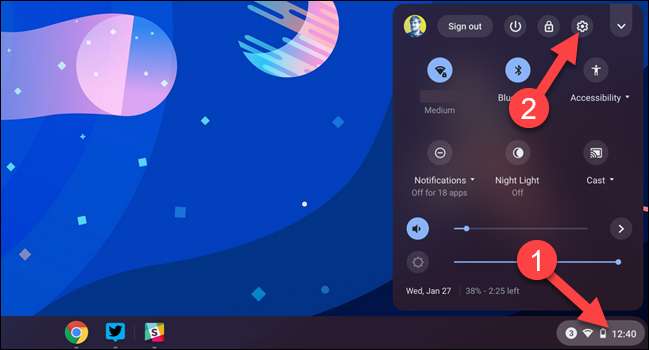
Из настроек выберите «Персонализация» на левой боковой панели.
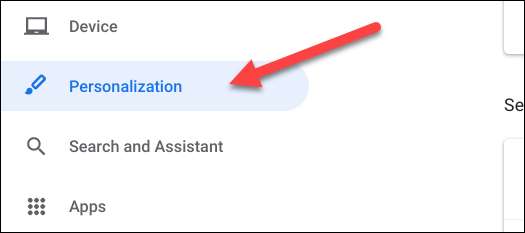
Нажмите «Заставку заставки» под раздел «Персонализация».
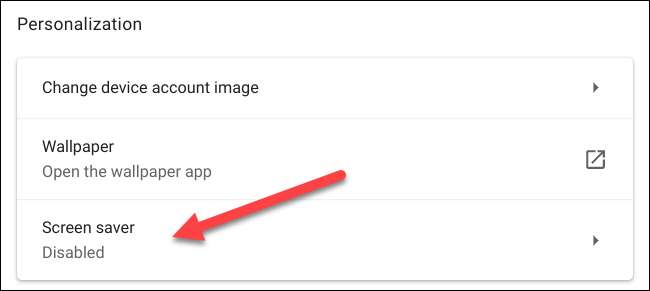
Переключаться на переключатель "на".
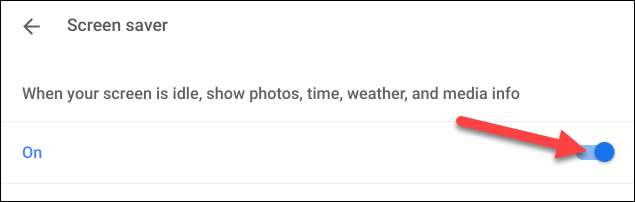
Теперь у нас есть несколько вариантов персонализации для работы. В разделе «Фон» вы можете выбрать между «Google Photos» или «Художественной галереей».
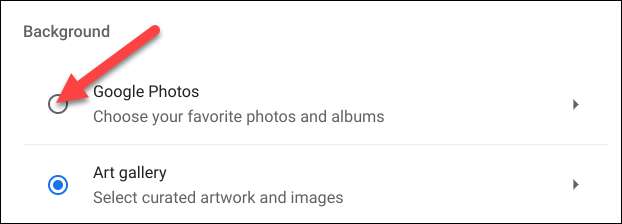
Каждый из них даст вам несколько разных альбомов на выбор. Если вы выберете «Фотографии Google», вы можете выбрать из вашего Личные альбомы Отказ
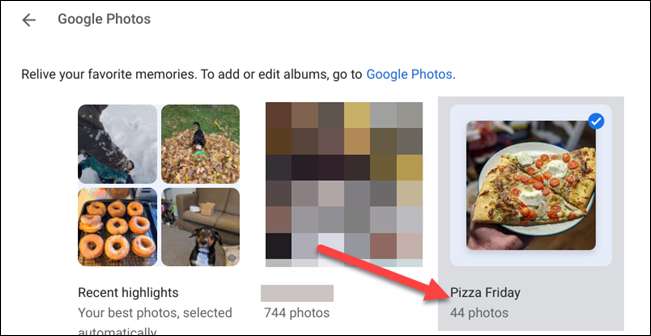
После того, как вы сделали свой фон на выбор, спуститесь в раздел «погода» и выберите «Фаренгейт» или «Цельсия».
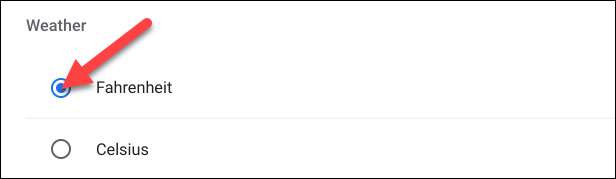
Это все, что есть к этому. Заставка автоматически запустится при запуске устройства, что занимает около шести минут на мощность батареи или восемь минут при подключении.
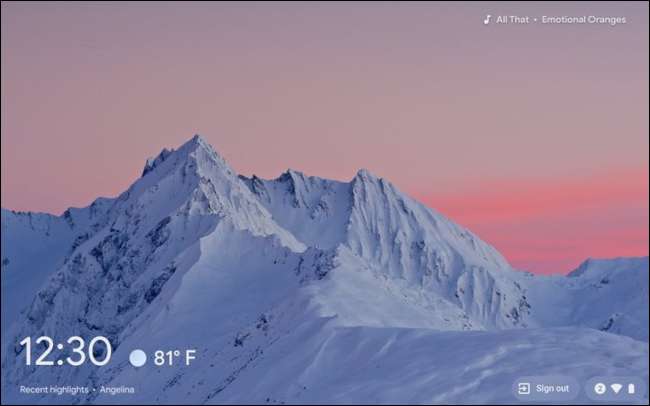
Если вы хотите сделать дисплей, чтобы вы могли насладиться экраном дольше, откройте меню настроек и перейдите к устройству и GT; Власть. Здесь вы можете выбрать «Продолжать отображение», когда простаивается во время зарядки или на батарею.
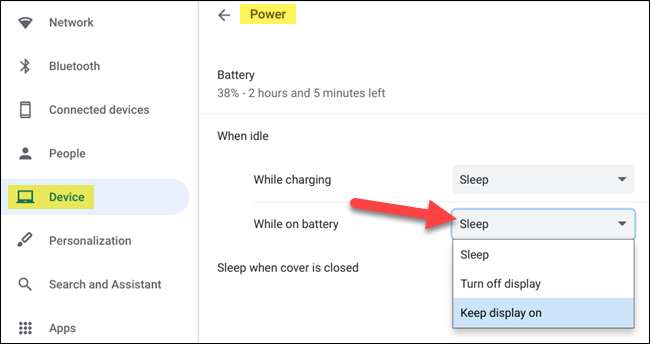
Теперь у вас есть смарт-дисплей-экипировка экрана с некоторыми удобными информацией и персонализированными фоновыми изображениями. Это должно сделать ваш ChromeBook немного приятнее, когда вы не используете его.







